Quarantäneverwaltung
Mit dem Task Quarantäneverwaltung werden die Objekte in der Quarantäne des ESET PROTECT On-Prem verwaltet. Hierbei handelt es sich um infizierte oder verdächtige Objekte, die während einer Prüfung erkannt wurden.
Wählen Sie eine der folgenden Optionen aus, um einen neuen Client-Task zu erstellen:
•Klicken Sie auf Tasks > Neu > ![]() Client-Task.
Client-Task.
•Klicken Sie auf Tasks, wählen Sie den gewünschten Tasktyp aus und klicken Sie auf Neu > ![]() Client-Task.
Client-Task.
•Klicken Sie auf das Zielgerät in Computer und wählen Sie ![]() Tasks >
Tasks > ![]() Neuer Task aus.
Neuer Task aus.
Einfach
Geben Sie im Abschnitt Einfach grundlegende Informationen zum Task ein, z. B. Name und Beschreibung (optional). Klicken Sie auf Tags auswählen, um Tags zuzuweisen.
Wählen Sie im Dropdownmenü Task den Tasktyp aus, den Sie erstellen und konfigurieren möchten. Wenn Sie vor der Erstellung eines neuen Tasks einen bestimmten Tasktyp auswählen, wird der Task anhand Ihrer Auswahl vorkonfiguriert. Unter Task (siehe Liste aller Tasks) werden die Einstellungen und das Verhalten des Tasks festgelegt.
Einstellungen
Quarantäneverwaltungseinstellungen
Aktion– Wählen Sie die Aktion aus, die auf das Objekt in der Quarantäne angewendet werden soll.
•Objekte wiederherstellen (stellt das Objekt am ursprünglichen Speicherort wieder her; das Objekt wird jedoch gescannt und bei Fortbestehen des Quarantänegrunds erneut in die Quarantäne verschoben)
•Objekte wiederherstellen und in Zukunft ausschließen (stellt das Objekt am ursprünglichen Speicherort wieder her und verschiebt es nicht mehr in die Quarantäne).
•Objekte löschen – Löscht das Objekt vollständig.
Filtertyp– Sie können die Objekte in der Quarantäne mit den unten angegebenen Kriterien filtern.
Filtereinstellungen:
•Hash-Elemente – Fügen Sie Hash-Elemente in das Feld ein. Es können nur bekannte Objekte eingegeben werden, beispielsweise ein Objekt, das bereits in die Quarantäne verschoben wurde.
•Aufgetreten > Aufgetreten von, Aufgetreten bis – Legen Sie den Zeitraum fest, in dem das Objekt in die Quarantäne verschoben wurde.
•Größe > Mindestgröße/Maximalgröße (Byte)– Legen Sie hier den Größenbereich für das in die Quarantäne verschoben Objekt (in Byte) fest.
•Ereignisname- Wählen Sie aus der Liste der Objekte in der Quarantäne ein Ereignis aus.
•Objektname– Wählen Sie aus der Liste der Objekte in der Quarantäne ein Objekt aus.
Zusammenfassung
Überprüfen Sie die Zusammenfassung der konfigurierten Einstellungen und klicken Sie auf Fertig stellen. Der Client-Task wurde erstellt, und ein Fenster wird geöffnet:
•Klicken Sie auf Trigger erstellen (empfohlen), um Ziele für den Client-Task (Computer oder Gruppen) und den Trigger festzulegen.
•Wenn Sie auf Schließen klicken, können Sie einen Trigger später erstellen: Klicken Sie auf die Instanz des Client-Tasks und wählen Sie ![]() Ausführen um im Dropdownmenü aus.
Ausführen um im Dropdownmenü aus.
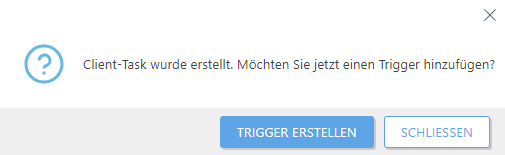
Unter Tasks werden die Fortschrittsanzeige, das Statussymbol und die Details zu den einzelnen erstellten Tasks angezeigt.